Skapa en numrerad lista i Word Använda tangentbordet

Skapa och ta bort numrerade listor i Word är enkelt med kommandot Numrering på bandet. Om du föredrar att använda tangentbordet finns det emellertid ett sätt att snabbt skapa en numrerad lista med en snabbtangent.
Vi lägger till en tangentbordsgenväg till kommandot för att skapa numrerade listor. För att göra det, högerklicka var som helst på bandet och välj "Anpassa bandet" från popupmenyn.
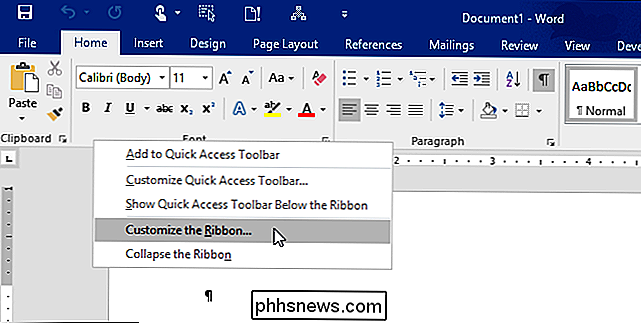
Skärmen "Anpassa bandet och tangentbordet" visas i dialogrutan "Word Options".
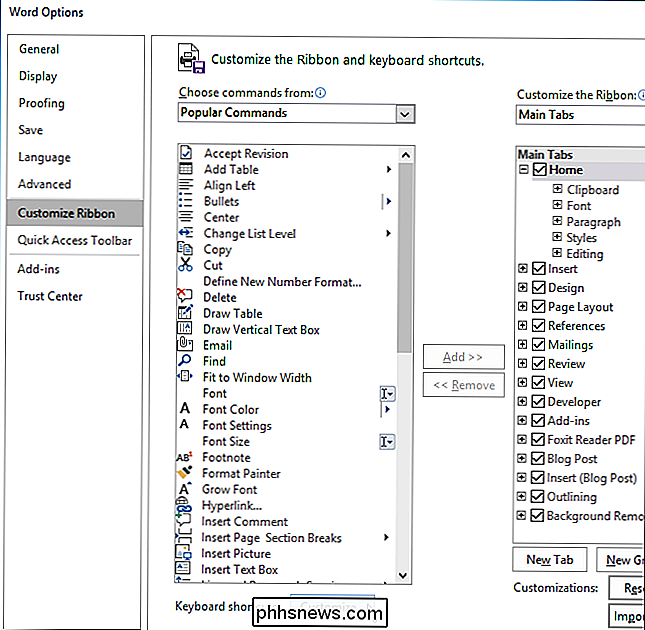
På "Anpassa tangentbord" dialogrutan, välj "Alla kommandon" i listan "Kategorier".
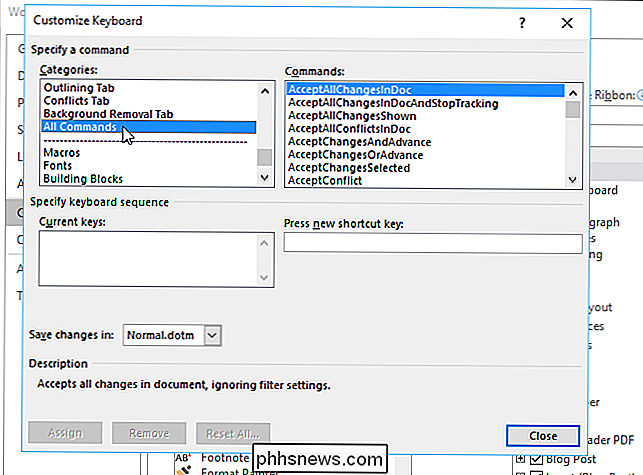
Bläddra ner i "Kommandon" -listan och välj "FormatNumberDefault".

Placera markören i "Tryck på ny genvägsknapp" redigera rutan och tryck på genvägsknappkombinationen du vill använda för att skapa en numrerad lista. Vi använde "Alt + N" eftersom det inte är tilldelat något annat i Word. Klicka på "Tilldela".
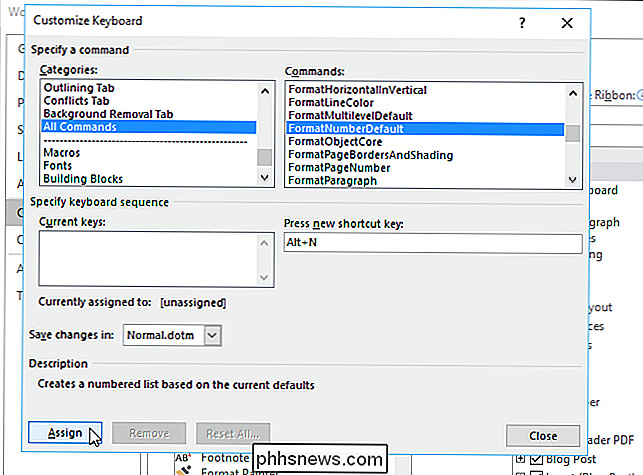
Den nya tangentbordsgenväggen läggs till i listan "Aktuella nycklar".
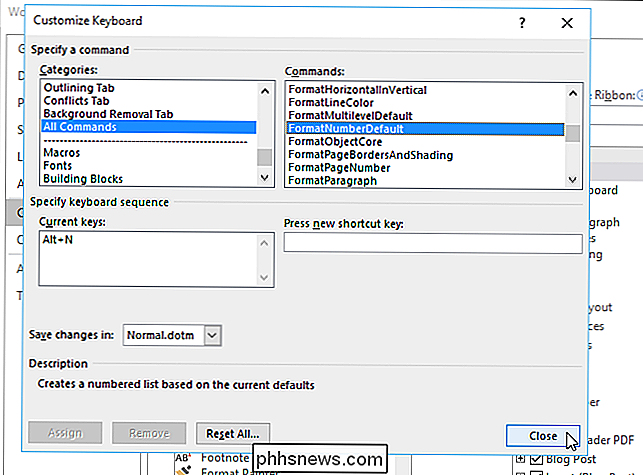
Om du har gjort andra ändringar i dialogrutan "Ordalternativ" (inte en underdialog), klicka på "OK" att acceptera dina ändringar och stäng dialogrutan. Annars klickar du på "Avbryt".
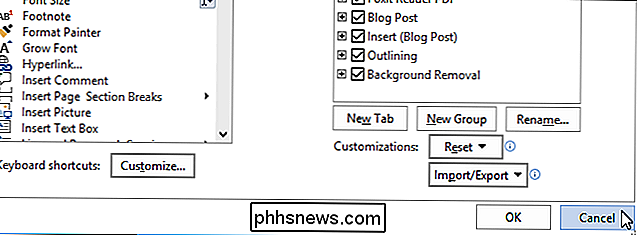
För att ta bort numret från ett numrerat listobjekt, tryck helt enkelt på snabbtangenten igen. Numret och styckeindelningen tas bort. Du kan också trycka på "Ctrl + Q" för att ta bort stycke nummerering, men det här gör att stycket indragnas.
Word kan också automatiskt skapa en numrerad lista, men du kan stänga av den här funktionen.

När jag träffar den lämpliga nyckeln under uppstarten, går jag in med BIOS eller CMOS?
När du når den punkt där du lär dig att konfigurera datorns startinställningar, kan hitta dig själv förvirrad om BIOS och CMOS. Vilken har du faktiskt tillgång till för att ändra de här inställningarna? Dagens SuperUser Q & A-post har svaret på en nyfiken läsarens fråga. Dagens Frågor och svar-session kommer till vår del med SuperUser-en indelning av Stack Exchange, en community-driven gruppering av Q & A-webbplatser.

Hur man ser kollektivtrafik eller satellitbilder i Apple Maps
Apple Maps har blivit bestämt bättre sedan den ökända avtäckningen för några år sedan. Här är en funktion som du kanske inte har märkt: Du kan visa en karta med kollektivtrafik eller med satellitbilder. Här är standardvisningen som visas på en iPad. Du kan göra alla vanliga saker som att zooma och vrida samt söka efter en viss ort eller adress.


